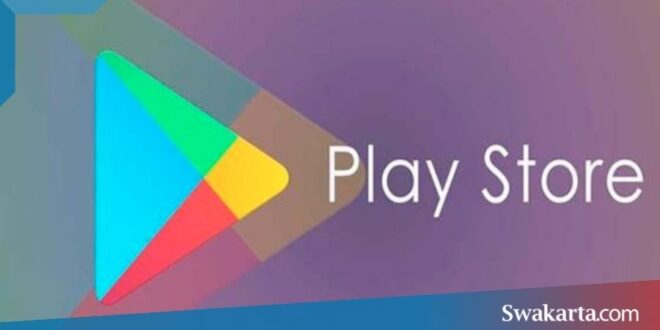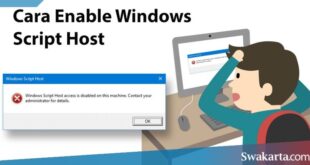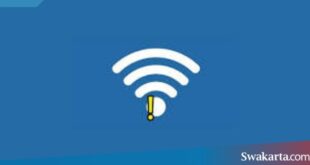Daftar isi
16 Cara Menginstal Aplikasi Play Store di Laptop Semua Windows
Swakarta.com – Menginstall Play Store di Laptop – Beberapa dari kamu mungkin saja masih belum mengetahui bagaimana cara menginstal aplikasi Play Store di Laptop.
Oleh sebab itu, melalui artikel berikut ini kita akan menjelaskannya secara lengkap. Ada banyak sekali aplikasi di dalam Play Store yang bisa kamu install pada Laptop, diantaranya Game, Musik, Video dan juga aplikasi seru yang lainnya.
Bahkan, sebagian besar dari aplikasi yang ada di Play Store bisa kamu peroleh secara gratis. Lalu apakah ada perangkat pendukung untuk menginstal aplikasi di dalam android pada Laptop?.
Ya, pada proses ini kami akan memberikan sarankan kepada kalian untuk menginstal software Emulator terlebih dahulu.

Cara Menginstal Aplikasi Play Store di Laptop
1. Kunjungi Situs Resmi Bluestacks
Buka aplikasi Browser yang ada di Laptop lalu ketikkan kata kunci Bluestacks pada kolom pencarian. Setelah itu klik pada hasil pencarian yang paling atas untuk memasuki situs resmi dari Bluestacks.
2. Klik Unduh Bluestacks 4
Pada tampilan yang berikutnya silahkan kamu klik pada Unduh Bluestacks lalu pilih pada tombol Start Download pada jendela pop-up yang muncul (jika menggunakan IDM).
3. Cari Hasil Unduhan
Setelah file sudah berhasil terunduh, sekarang kamu buka File Explorer yang ada pada Laptop dan cari folder tempat kamu menyimpan hasil unduhan. Jika sudah, klik kanan pada file Bluestacks -> Run as Administrator.
4. Install Now
Setelah itu kamu klik pada opsi Install Now pada jendela pop-up yang muncul dan tunggu sampai proses menginstal aplikasi selesai.
5. Klik Google Play Store
Sekarang kamu jalankan Bluestacks yang ada di Laptop dan pilih pada menu Google Play Store pada halaman utama.
6. Pilih Sign In
Di dalam tampilan yang berikutnya silahkan kamu klik pada tombol Sign In lalu masukkan akun Gmail yang terhubung dengan platform Google Play Store yang ada di Android.
7. Cari Aplikasi Android
Setelah itu kamu tinggal mencari aplikasi Play Store yang ingin kamu pasang di dalam Laptop kamu.
8. Klik Install
Jika sudah, silahkan kamu klik tombol Install. Sampai disini proses menginstal aplikasi Play Store di dalam Laptop sudah berhasil.
Cara Download Aplikasi Play Store Lewat Microsoft Store
1. Jalankan Microsoft Store
Pertama, silahkan kamu buka aplikasi Microsoft Store yang ada di Laptop.
2. Pilih Aplikasi Play Store
Pada tampilan berikutnya kamu bisa memilih ingin menginstal aplikasi Play Store yang mana.
3. Klik Get
Jika sudah, klik pada Get untuk mulai menginstal aplikasi tersebut di dalam Laptop.
Cara Menginstal APK Android di Laptop via Situs Download
1. Buka Google Play Store Web
Silahkan kamu buka situs Google Play Store melalui Laptop kamu. Jika sudah, lanjutkan dengan memilih salah satu dari aplikasi yang akan kamu pasang di Laptop.
2. Salin Link Aplikasi
Kemudian Copy Link aplikasi pada bagian atas.
3. Kunjungi Situs Evozi Apps
Sekarang pergi ke dalam situs Evozi Apps.
4. Tempelkan Link Aplikasi
Kemudian kamu paste Link aplikasi yang sudah kamu salin ke dalam kolom yang tersedia. Jika sudah, klik pada Generate Download Link.
5. Download Aplikasi
Terakhir, kamu klik pada menu yang terdapat kotak warna hijau untuk mulai mengunduh dan juga menginstal aplikasi Android di dalam Laptop.
Lihat Juga:
- bagaimana cara install play store di windows 7- bagaimana cara menginstal aplikasi play store di laptop- cara instal google play di laptop-
 Warta Berita Terkini Kumpulan Berita dan Informasi dari berbagai sumber yang terpercaya
Warta Berita Terkini Kumpulan Berita dan Informasi dari berbagai sumber yang terpercaya